Většina nových notebooků vydaných v posledních letech se automaticky spustí, když otevřete víko. My ThinkPad T450s se například automaticky spustí po zvednutí víka.
Tato funkce je užitečná, protože pro spuštění notebooku nemusíte stisknout tlačítko napájení. Z důvodu této funkce budete moci pokračovat v práci téměř okamžitě, zejména pokud používáte funkci spánku.
Tuto funkci nelze zapnout v systému Windows 10 ani v dřívějších verzích. Pokud to váš notebook nepodporuje, nemůžete jej povolit. Zdá se však, že je možné tuto funkci vypnout.
Neexistuje žádná výhoda v tom, že brání tomu, aby notebook automaticky začínal při otevírání víka obrazovky, ale pokud chcete z nějakého důvodu zabránit tomu, aby se notebook otevřel při otevírání víka, můžete tak učinit v nastaveních napájení systému Windows 10.
Zabraňte zapnutí notebooku, když otevřete víko
Krok 1: Klepněte pravým tlačítkem myši na ikonu baterie v systémové liště na hlavním panelu a potom klepněte na položku Možnosti napájení a otevřete okno Možnosti napájení.

Krok 2: V levém podokně klepněte na tlačítko Vybrat, co zavírá víko . Kliknutím na odkaz se otevře okno Nastavení systému .
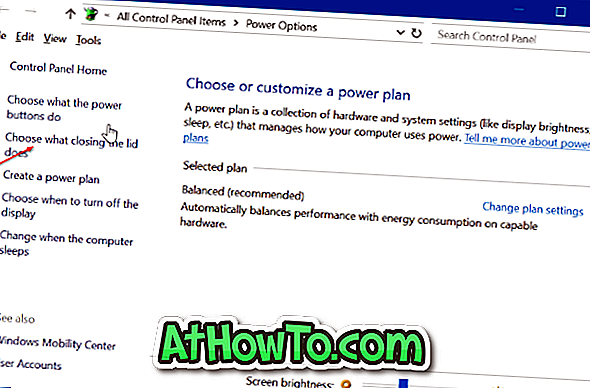
Krok 3: V části Napájení a spánek a nastavení víka se zobrazí možnost Zavření víka . Z rozevíracího seznamu vedle něj vyberte možnost Nic . Pro pole „ On battery “ a „ Plugged In “ vyberte možnost Nic .
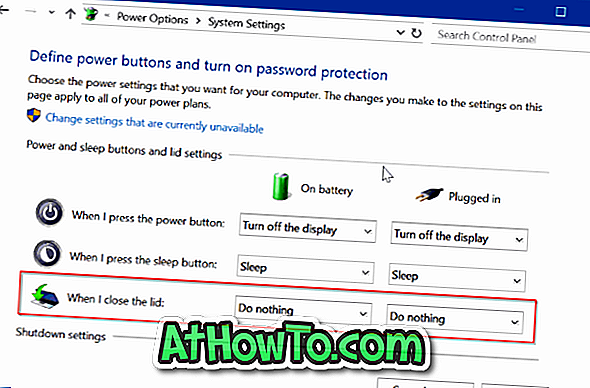
Klepněte na tlačítko Uložit změny .
Vypněte notebook. Zavřete víko a znovu otevřete víko. Notebook by se neměl automaticky spouštět.
Jediný úlovek je, že nelze použít víko k vypnutí, hibernaci nebo spánku notebooku, když chcete zabránit tomu, aby se notebook po otevření víka automaticky zapnul.
Některé notebooky nabízejí v systému BIOS možnost zapnout nebo vypnout funkci automatického spuštění.
Můžete si také přečíst naše pokyny pro nastavení jasu obrazovky v příručce Windows 10.












![Postup: Instalace systému Windows 10 nebo Windows 7 z jednotky USB [Podrobný průvodce 100%]](https://athowto.com/img/windows-7-guides/507/how-install-windows-10.jpg)

